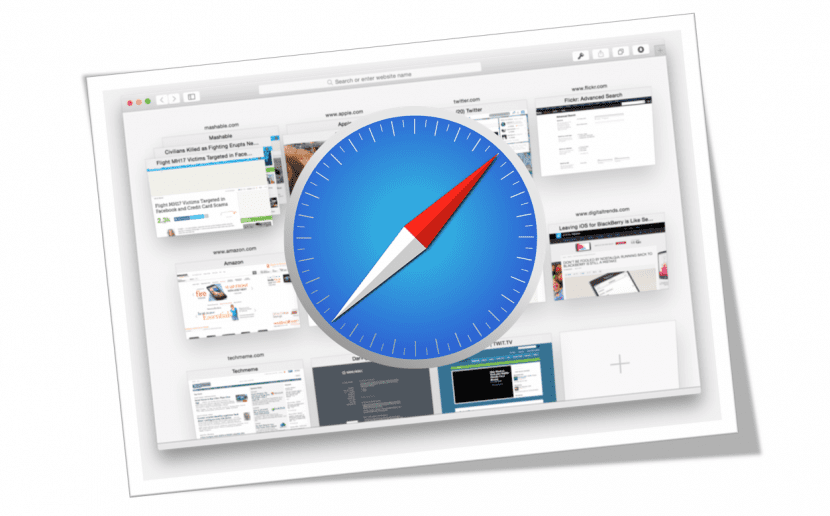
Деякі користувачі запитують нас про варіант, який ми мали в наявності раніше в Safari називався «Відновити» і що це дозволило нам очистити наш браузер від "сміття". Цей варіант, який легко знайти в OS X до Йосеміті, він зник. Тепер, якщо ми хочемо відновити наш браузер, щоб він працював краще, ми матимемо кілька доступних варіантів, зокрема три, але те, що ми збираємося зробити, це пояснити найпростіший спосіб, до якого можна отримати доступ безпосередньо з меню, яке з’являється в параметрах Safari на панелі меню.
Для відновлення Safari найкраще слідувати крокам, які пропонує нам Apple, і якщо пізніше ми побачимо, що це не працює, ми завжди можемо побачити інші доступні варіанти. Цього разу мова йде про використання інструменту, який ми маємо в меню Safari: Очистити історію та дані веб-сайту ...

Це все так просто, і Apple запевняє нас, що відновлення Safari є подібним чи еквівалентним варіантом старого. Одного разу варіант Очистити історію та дані веб-сайту ... У меню Safari ми збираємось вибрати опцію видалити всю історію, відкривши спадне меню і таким чином наша проблема повинна зникнути. Повторимо Safari і все.
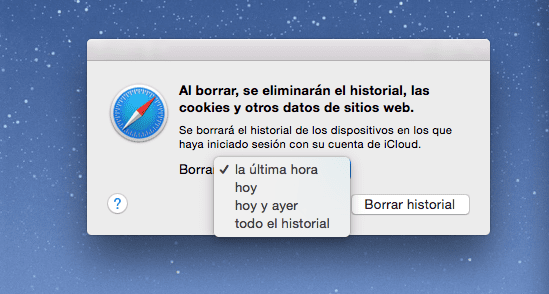
Якщо з якихось причин проблема не зникає в нашому браузері Safari, у нас є інший варіант спробувати її вирішити, і це базується на увійдіть до меню Налаштування активувати опцію, знайдену в Додатково> Показати меню Розробка в рядку меню»І безпосередньо отримати доступ до цієї опції з рядка меню. Натисніть на Порожні кеші і готовий. Для більшої безпеки ми можемо отримати доступ до Меню налаштувань> Конфіденційність та натисніть Видалити всі дані веб-сайту. Ми повністю перезапускаємо Safari і все.
Існує ще одна можливість очищення та виправлення помилок у нашому браузері Safari, але ми залишаємо цю третину на інший час.
Я уважно дотримувався інструкцій, вже двічі. Я встановив систему El Capitan, і Safari продовжує серйозні проблеми. Автоматично відновлює всю історію (дуже довгу) після її видалення. І кожного разу, коли я запускаю Safari, він механічно відкриває кілька вікон. Це траплялося зі мною місяцями в Йосеміті і зараз у капітана. Хтось може мені допомогти? Дякую.
Шукайте в Google "Thesafemac" і завантажте програму, проаналізувавши, перевірте, чи знайде вона її, і дайте їй чисту інформацію.